Sedan YouTube grundades 2005 har YouTube vuxit till en gigant för videoband och sökmotorer. Tack vare sina 1,9 miljarder användare har det blivit en favorit för marknadsförare runt om i världen. Om du vill utveckla ditt företag skulle du göra dig själv en enorm tjänst genom att öppna och driva en YouTube-kanal. Allt du behöver för att starta är en e-postadress.

Men vad händer om du vill ha flera YouTube-kanaler? Betyder det att du måste skapa flera e-postmeddelanden? Tack och lov finns det en enkel lösning. Låt oss titta på hur du skapar flera YouTube-kanaler under en e-postadress.
Ska du ha flera YouTube-kanaler?
Om du driver ett litet företag med en enda vertikal kan en enda YouTube-kanal vara bra. Om du exklusivt gillar recept, skulle alla dina videor se bra ut packade i en enda kanal.
Men tänk om du, förutom matlagning, är intresserad av fysisk kondition? Det är uppenbart att din kanal skulle se lite oorganiserad ut om en video om träningsregiment verkade inklämd mellan ett pastarecept och en annan om pannkakor.
ändra hej google på google hem
Vad är meddelandet här? Det är enkelt. Om ditt företag har flera vertikaler skulle det vara lämpligare att skapa en separat kanal för varje. Och det finns faktiskt fler bra anledningar till att göra det:
- Du kommer att kunna skapa en mer synlig och mer attraktiv portfölj av videor och öka din publik mycket snabbare.
- Det förbättrar din SEO-poäng och det blir lättare för intresserade användare att hitta dig.
Hur man skapar flera YouTube-kanaler under en e-postadress
Genom att skapa flera YouTube-kanaler förvandlar du ditt konto automatiskt till ett varumärkeskonto. Ditt varumärkeskonto är länkat till ditt personliga konto. Detta innebär att du måste skapa ett start-Google-konto för att skapa flera kanaler med din e-postadress.
Låt oss hoppa direkt in och se hur du kan skapa flera YouTube-kanaler under bara en e-postadress.
Så här fungerar det:
- Logga in på YouTube.

- Öppna operationsmenyn genom att klicka på din avatar.

- Klicka på Inställningar.

- Klicka på Skapa en ny kanal. Detta öppnar en ny sida där du uppmanas att skapa ett varumärkeskonto.

- Ange ett namn på din nya kanal. Om du är ett företag bör du i allmänhet använda företagets namn. På så sätt känner dina tittare omedelbart igen ditt varumärke.

- Tryck på knappen Skapa för att slutföra processen.

När du har tagit stegen ovan skapar YouTube omedelbart en ny kanal och leder dig till din kanalinstrumentpanel. Du kan nu fortsätta skapa fler kanaler - allt under ditt varumärkeskonto.
Du kan också anpassa en nyskapad kanal genom att lägga till saker som en detaljerad beskrivning, kontakt-e-postadress och plats.
Så här lägger du till flera användare för att hantera din YouTube-kanal
Som alla andra produkter måste ditt YouTube-innehåll förfinas då och då, och du måste också svara dina tittare i kommentarfältet. Tillsammans kan dessa uppgifter vara lite överväldigande. Men det bra är att du kan lägga till flera användare för att hantera ditt konto. Och det bästa är att du inte behöver dela ditt användarnamn och lösenord med dem.
var hittar jag min google Chrome-bokmärkesmapp?
Du behöver bara göra följande:
- Öppna YouTube och logga in som ägare till varumärkeskontot.

- Klicka på din avatar i det övre högra hörnet.

- Klicka på Inställningar.

- Klicka på Lägg till eller ta bort manager. Det här alternativet visas under Konto.

- Klicka på Hantera behörigheter.

- Du uppmanas att ange ditt lösenord bara för att bekräfta att du verkligen är kontoägaren.

- Välj knappen Bjud in nya användare i det övre högra hörnet.

- Fortsätt med att ange e-postadresserna till de personer du vill lägga till som chefer. Samtidigt kan du tilldela en person en av tre roller: ägare, chef eller kommunikationschef.

- Tryck på inbjudningsknappen. YouTube kommer att skicka alla användare en inbjudan att hantera kontot.

Hur man tar bort flera YouTube-kanaler
Ibland går det inte att öppna en ny kanal som du hade tänkt dig. Det kan vara så att dina följare är smärtsamt långsamma och att du vill dra tillbaka och strategisera. Eller kanske har du äntligen släppt en idé som du känner inte längre stämmer överens med företagets långsiktiga mål. Du kanske till och med har beslutat att slå samman ditt innehåll under en enda kanal framöver.
Oavsett smärtpunkten är det lämpligaste beslutet att ta bort kanalen. Så här gör du:
- Öppna YouTube och logga in som ägare till varumärkeskontot.

- Klicka på din avatar i det övre högra hörnet.

- Välj Inställningar.

- Klicka på Avancerade inställningar.

- Från det resulterande fönstret klickar du på Ta bort kanal. Vid det här laget kommer du att marknadsföras för att permanent ta bort ditt innehåll eller tillfälligt dölja det.

- Klicka på Radera permanent.

- Klicka på Ta bort mitt innehåll.

Och du är klar!
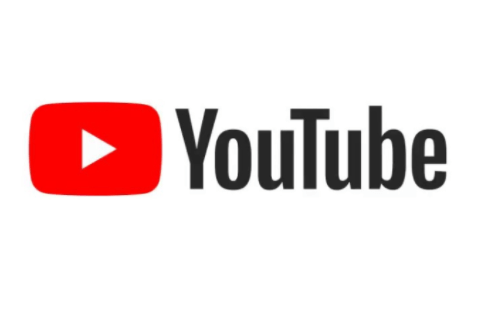
Tips för hantering av flera YouTube-kanaler
Att hantera flera YouTube-kanaler är inte så svårt, men det finns vissa ackord som du bör försöka slå för att se till att varje kanal resonerar med sin publik.
Här är vad du behöver:
- Se till att ditt varumärke är så iögonfallande som möjligt
Ditt varumärke är din styrka. Se till att alla användare som besöker din kanal kan få direkt kontakt med ditt företag. Och det innebär att du lägger till din officiella logotyp som kanalikon. Om du har en varumärke, se till att ta med den någonstans i din kanals bio. - Ha den perfekta kanalbeskrivningen
En beskrivning av mördare är nyckeln till att låsa upp din synlighet. Du bör hålla det kort men använda sökord för att öka din kanals SEO. Du kan också inkludera en länk till din webbplats om du har en. - Håll dig till ett förutsägbart publiceringsschema
För att hålla tittarna tillbaka för mer är det viktigt att ha ett konsekvent, förutsägbart publiceringsschema. Om du bestämmer dig för att till exempel publicera en video per vecka kan du göra den 16:00 varje tisdag, men hålla fast vid den
Ytterligare frågor
1. Varför ska jag ha två YouTube-konton med en e-post?
Att ha flera konton under ett e-postmeddelande kan hjälpa dig att bättre organisera ditt innehåll genom att samla alla videor på en viss genre eller nisch under ett konto. Detta gör filmerna mer presentabla och lättare att söka.
2. Kan jag använda ett AdSense-konto för flera YouTube-kanaler?
Ja. Du kan länka flera YouTube-kanaler till ett enda AdSense-konto. Du kan tjäna pengar på mer än en kanal med samma AdSense-konto.
3. Hur många YouTube-kanaler kan du ha per e-post?
Du kan skapa upp till 50 kanaler under ett e-postmeddelande.
hur man ändrar ok google till något annat
Få ut det mesta av YouTube via flera kanaler
YouTube är en av de mest populära sociala medieplattformarna idag, och du kan enkelt använda den för att utveckla din idé från grunden. Men även om andra idéer kommer upp senare bör ingenting hålla dig tillbaka. Allt du behöver göra är att öppna flera kanaler och dela din kreativitet med världen.
Hur många YouTube-kanaler kör du? Vad är din upplevelse att byta från en kanal till en annan?
Låt oss veta i kommentarfältet nedan.































